【GoPro】安卓手机无线连接
全文: 0 字 预计阅读: 0 分钟
支持的机型有(标红机型支持即拍即传): GoPro Hero 9(固件版本需升级到 v1.60 及以上)、GoPro Hero 10
第一步:连接前准备
手机设置步骤
1、打开“允许修改系统设置”
打开步骤:在手机系统设置--应用管理--找到享像派APP--权限管理--修改系统设置--设为允许 *如您按照以上步骤没有找到 [允许修改系统设置],还请根据您的手机型号自行百度。 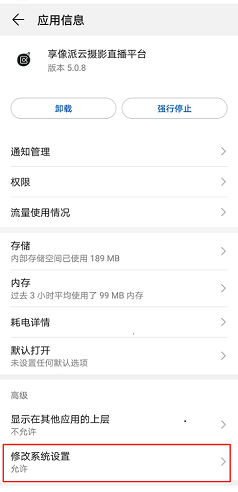
2、打开“始终打开数据连接”
打开步骤:在手机系统设置—系统—关于手机—连续点击端本号,直至出现“您正处于开发者模式”字样—退出,找到开发人员选项—网络—打开“始终开启移动数据” *手机型号不同字样略有不同,如您按照以上步骤没有找到 [始终打开数据连接],还请根据您的手机型号自行百度。 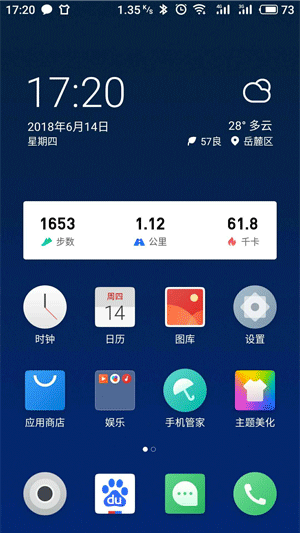
相机设置步骤
1、下拉 GoPro 菜单,开启无线连接设置。在连接设备中设置 The Remote为配对模式。 


第二步:手机连接相机 Wi-Fi
1、设置中打开手机移动数据、蓝牙开关;
2、打开享像派 App-我的-享像工具,点击享像工具,选择 GoPro Wi-Fi 设置,扫描蓝牙设备,就能找到 GoPro 的设备名。点击进行匹配,匹配成功后出现连接相机热点的按钮。
点击后去手机 Wi-Fi 页面连接相机热点名称(相机热点名称在 App 中有给出,或者在 GoPro 相机上查看); 建议直接在手机蓝牙页面搜索和匹配GoPro相机的蓝牙。 
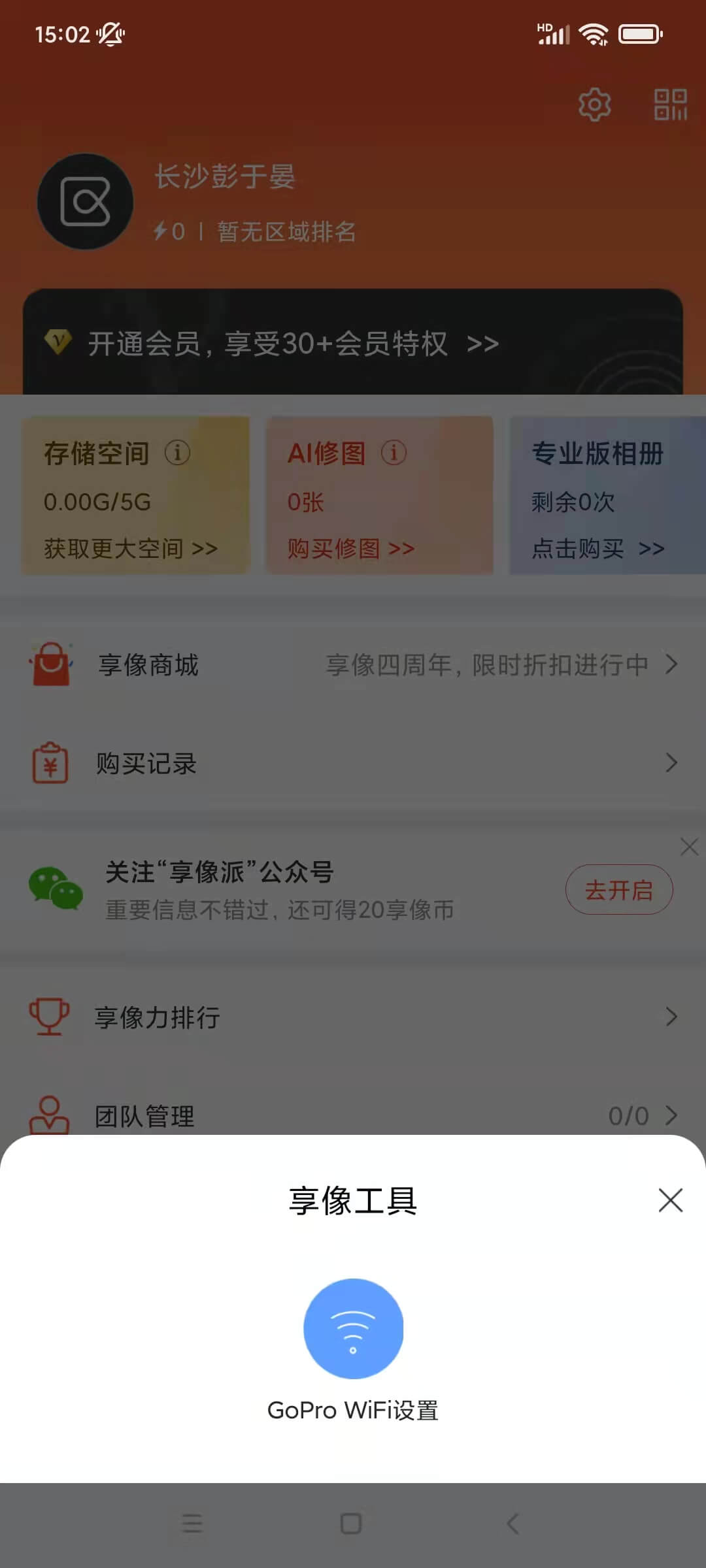
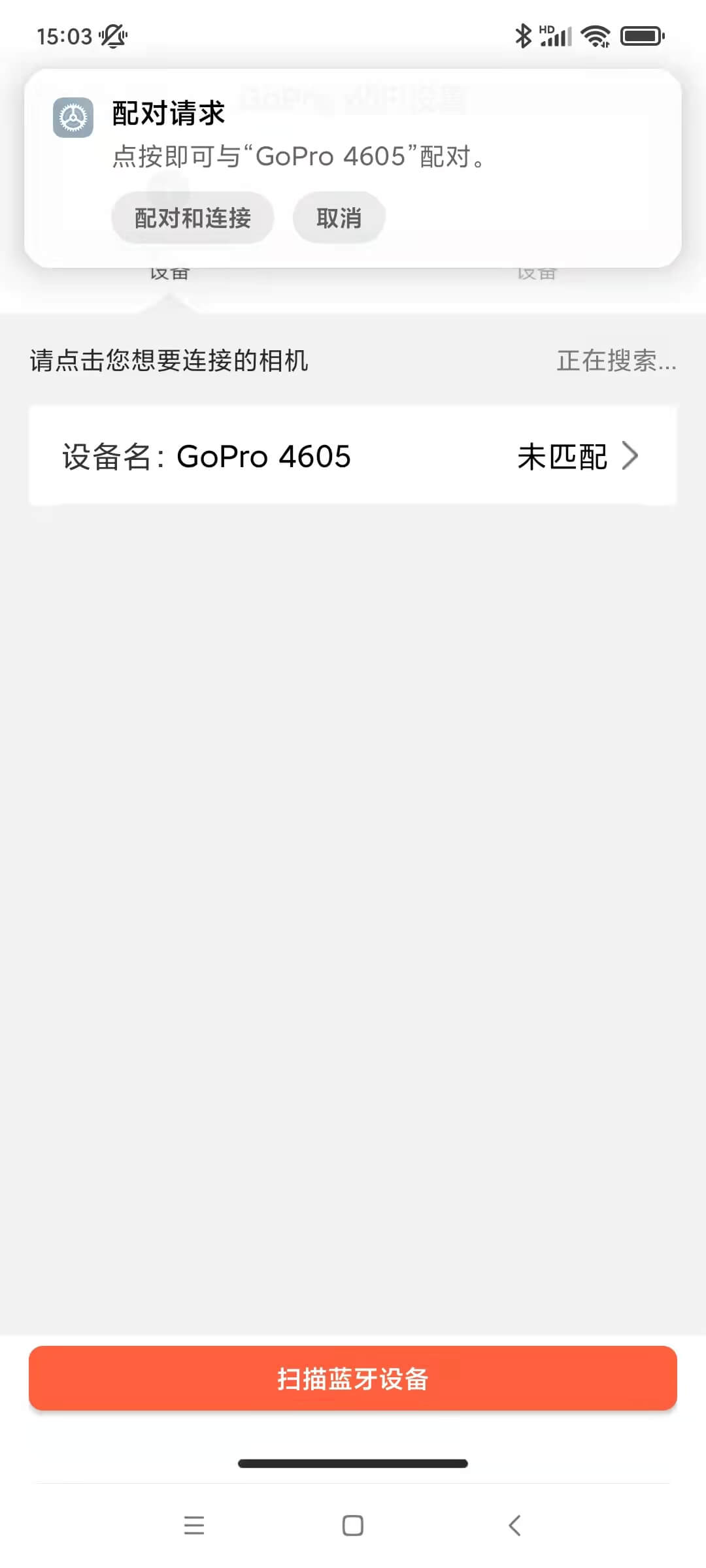
3、点击复制相机 Wi-Fi 热点密码,手机点击连接 GoPro 无线网络,粘贴密码即可连接; *如果享像工具无法获取到GoPro相机的Wi-Fi热点名称和密码,可以自行去GoPro相机中查看。


第三步:拍照上传
1.连接成功后,享像派会自动弹出传输界面。接下来就可拍照上传,支持即拍即传与手动选传。 
注意!如果相机连接时出现异常情况(比如连上就断),可重启GoPro相机,或者格式化内存卡再重启GoPro相机。再进行重连。


